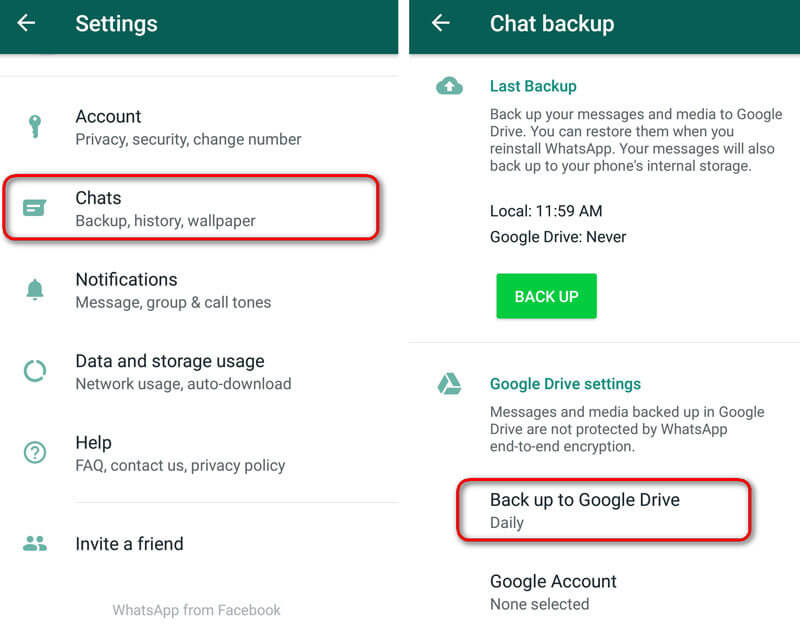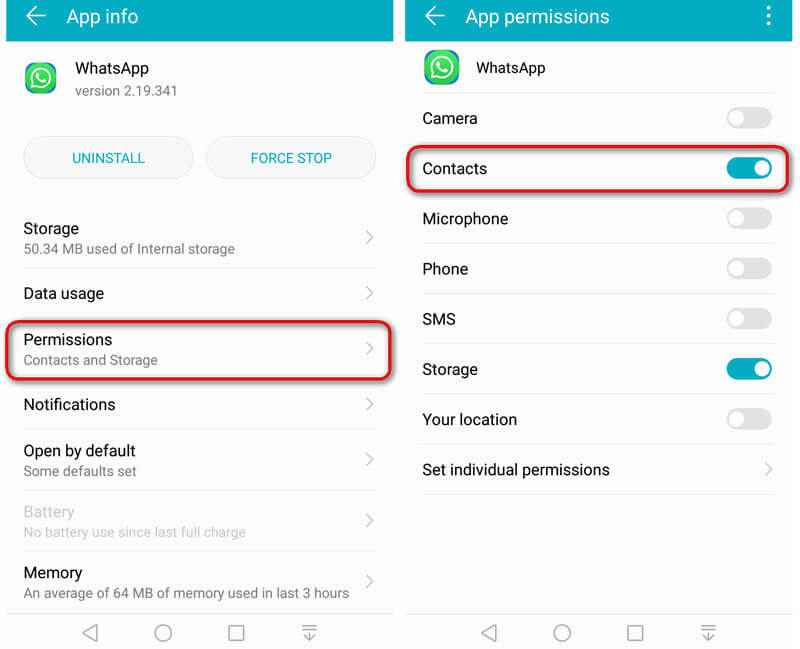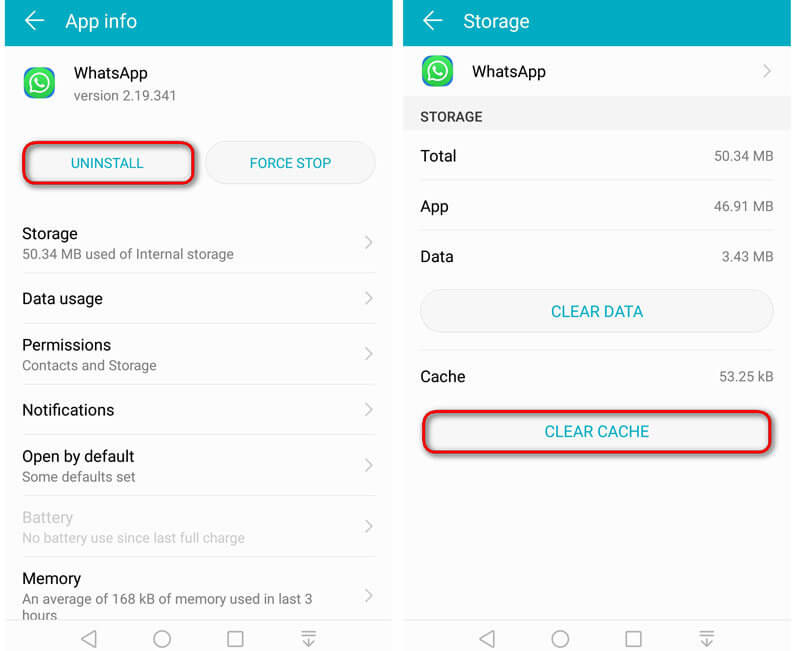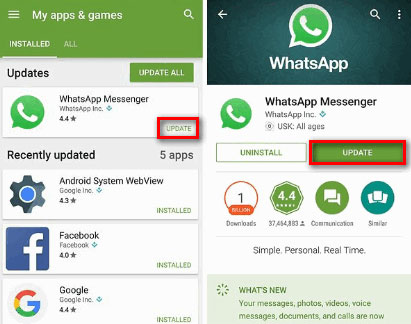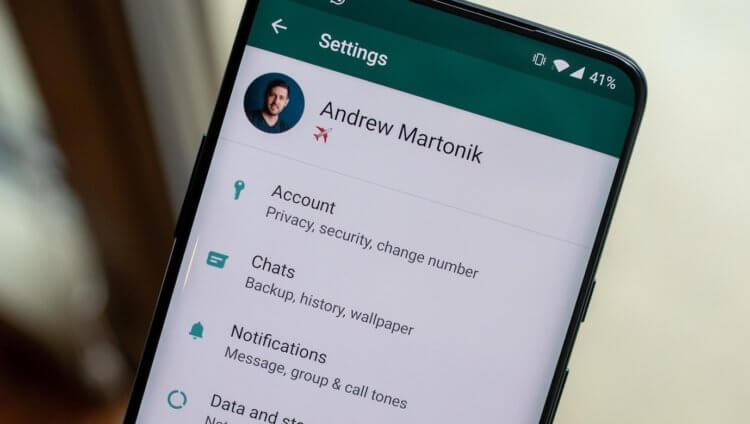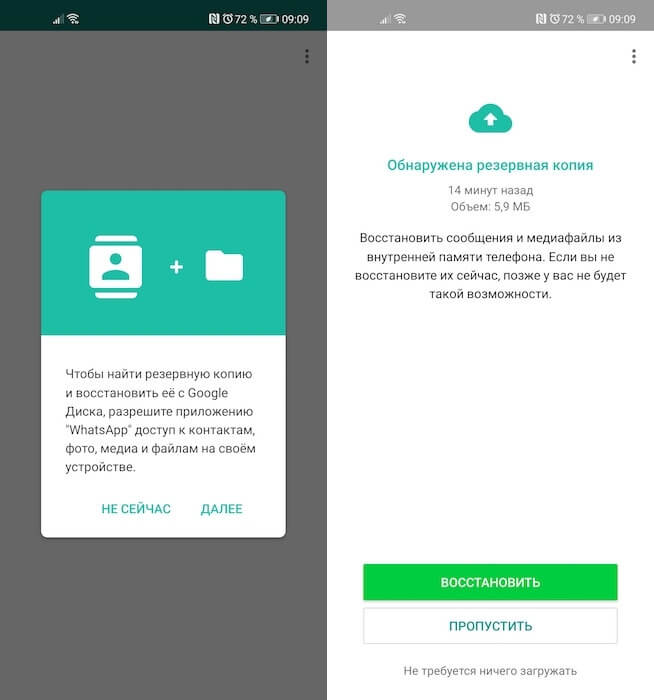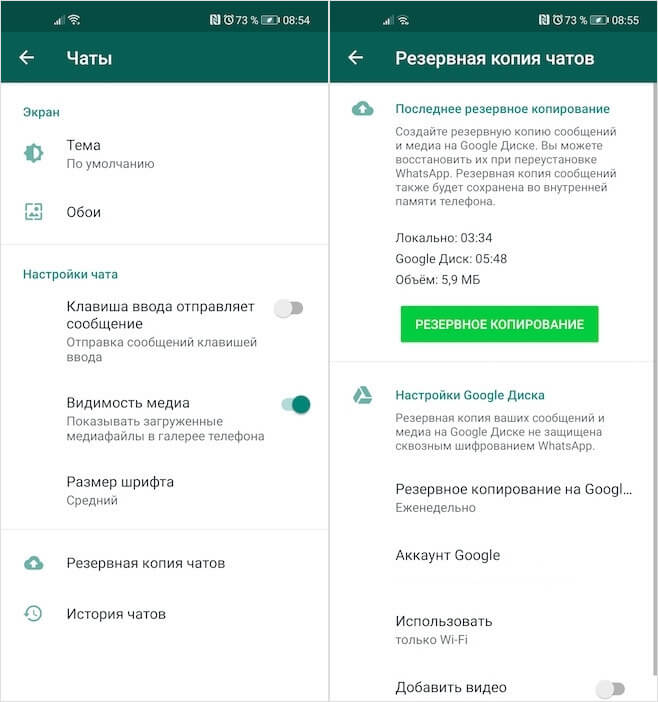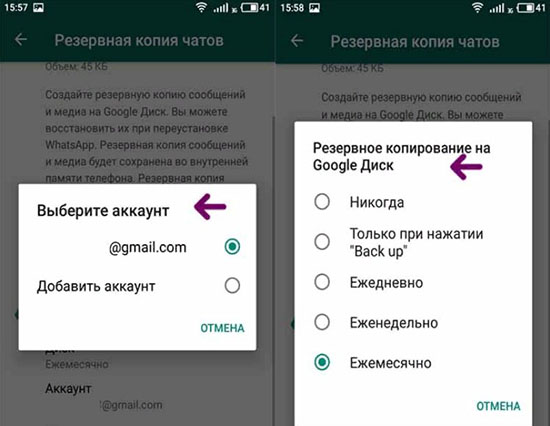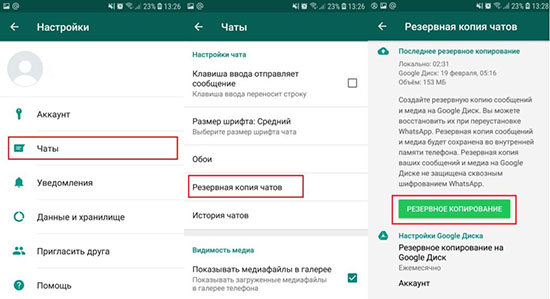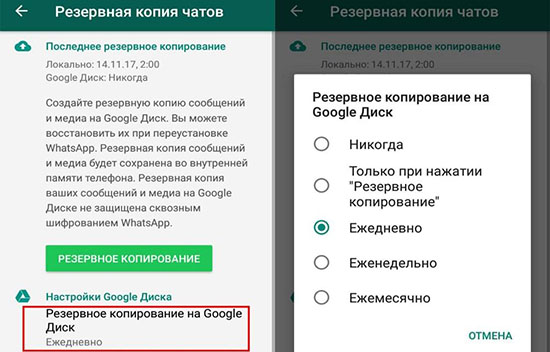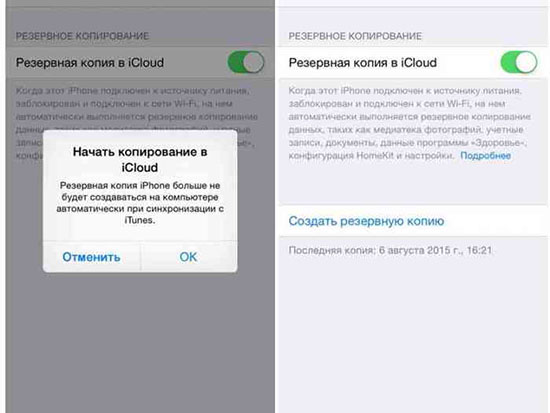На чтение 6 мин Просмотров 2.1к. Обновлено 29.10.2022
При смене мобильного устройства всегда хочется сохранить все личные данные, настройки и установленные приложения. Для обеспечения сохранности личных данных в мобильных версиях Ватсап на Android и iOS есть полезная функция резервного копирования. Мы расскажем про нюансы ее использования. А еще объясним, как восстановить Ватсап на новом телефоне.
Содержание
- Восстановление Ватсапа на новом телефоне
- Причины переноса приложения и чатов
- Как восстановить Ватсап на другом телефоне со старым номером
- Резервное копирование
- Восстановление данных
- Как восстановить пароль от WhatsApp
- Восстановление Ватсапа на Андроид после удаления приложения
- Переустановка приложения
- Вход в аккаунт
- Восстановление данных
- Заключение
Восстановление Ватсапа на новом телефоне
При смене телефона пользователям приходится переносить всю информацию. Порой это занимает много времени и сил. Но восстановление Ватсап окажется очень простой процедурой, если заранее все подготовить и создать резервную копию своих данных.
Причины переноса приложения и чатов
Существует множество причин, почему может потребоваться восстановление данных на новом смартфоне, например, старый гаджет давно изжил себя и пришло время переходить на новый, современный телефон. Чтобы не потерять всю важную информацию, разработчики мессенджера разработали и внедрили функцию резервного копирования.
Как восстановить Ватсап на другом телефоне со старым номером
Мобильный номер телефона выступает в качестве основного идентификатора пользователя. Если номер сменить, то это приведёт к потере личных данных. Также, чтобы личные данные были успешно перенесены в новый телефон, необходимо подключить Google Диск или iCloud к мессенджеру. По умолчанию этот вид резервирования данных не настроен. Рассмотрим, как его включить вручную.
Резервное копирование
Чтобы восстановить Ватсап на телефоне из резервной копии, сперва создайте её на старом устройстве. Процедура не занимает много времени. Проделайте следующие действия:
- Перейдите в настройки мессенджера. В случае с Айфоном это отдельная вкладка на нижней панели.
А на Андроиде сперва нужно вызвать главное меню приложения с помощью отмеченной иконки, а уже потом открыть «Настройки». - Посетите раздел под названием «Чаты».
- Пролистайте его содержимое в самый низ и нажмите на пункт. «Резервная копия чатов».
- Включите и настройте резервирование данных в облако Google (для Android) или в iCloud (для iPhone).
- Убедитесь, что включена функция «Сохранять видео».
- Создайте резервную копию с помощью зеленой кнопки в верхней части страницы.
Создание займёт несколько минут. Дождитесь окончания процесса. Если все прошло успешно, то время создания резервной копии будет совпадать с временем на смартфоне.
Восстановление данных
Если вы переходите с одного Android-устройства на другое или с iPhone на другой iPhone, то данные получится восстановить без каких-либо проблем. Для этого нужно соблюсти два условия:
- На старом и новом устройстве необходимо авторизоваться в одном и том же аккаунте Google или Apple ID.
- Для входа в WhatsApp необходимо использовать прежний номер.
В таком случае вам остается выполнить несколько простых шагов:
- Скачайте последнюю версию мессенджера из Google Play (для Android) или App Store (для iPhone).
- Откройте его и выберите язык, если это потребуется.
- Нажмите на кнопку «Принять и продолжить» в окне приветствия. Также кнопка может быть на английском языке – Agree and continue.
- Укажите правильный международный код и свой номер телефона, который ранее использовался в Ватсапе.
- Нажмите «Далее», а потом «ОК».
- Дождитесь СМС с кодом и введите его в соответствующее поле.
- Примите все разрешения.
- Затем отобразится предложение о восстановлении данных из резервной копии. Согласитесь с выполнением этой процедуры.
- Заполните информацию о профиле.
В результате в мессенджере загрузятся все старые данные.
Восстановить пароль для двухфакторной аутентификации в мессенджере возможно только в том случае, если ваш аккаунт привязан к email-адресу. Тогда на почту придёт новый пароль. Действия при этом следующие:
- На этапе входа в аккаунт, после ввода СМС-кода отобразится кнопка «Забыли PIN».
- Необходимо нажать на неё и выбрать пункт «Отправить по эл. почте».
- Перейдите в свой электронный ящик и нажмите на письмо от WhatsApp.
- В письме будет ссылка, на которую требуется нажать.
- На новой странице нажмите на кнопку «Подтвердить».
Проделанные действия позволят вам отменить двухшаговую проверку. После этого вы сможете спокойно войти в свою учётную запись.
Восстановление Ватсапа на Андроид после удаления приложения
Иногда возникает такая ситуация, когда пользователь установил Ватсап на новый телефон и не видно старых диалогов. Есть две причины, почему это происходит.
- Первая причина – когда резервное копирование не было настроено на старом смартфоне. Поэтому данные не сохранились.
- Вторая причина – пользователь самостоятельно забыл синхронизировать копию на новом устройстве.
Что касается первого случая, то здесь потребуется воспользоваться инструкцией выше. Во втором варианте необходимо выполнить переустановку программы.
Переустановка приложения
Теперь разберемся, как восстановить удаленный Ватсап. Достаточно переустановить мессенджер . Для этого воспользуйтесь официальным магазином Play Маркет:
- В поисковой строке введите название приложения.
- Откройте страницу мессенджера.
- Удалите его и повторно установите.
Начнется процесс загрузки, дождитесь его окончания.
Вход в аккаунт
После того как приложение загрузится на ваше устройство, перейдите к следующему шагу – это будет вход в аккаунт. Пошаговый алгоритм следующий:
- Запустите Ватсап.
- Введите свой старый номер телефона.
- Выберите регион проживания.
- Нажмите на соответствующую кнопку и переходите к следующему этапу.
Восстановление данных
После введения данных, появится сообщение с предложением по восстановлению контактов и чатов. Нажмите на кнопку «Восстановить». После этого откройте вкладку «Чаты» и убедитесь, что все данные восстановлены.
Заключение
Не потерять данные в мессенджере при переходе со старого устройства на новое поможет удобная и полезная функция – «Резервное копирование». Затруднить ситуацию может только случай, когда пользователь забыл пароль от приложения. Но и в такой ситуации можно восстановить старый Ватсап, если к аккаунту был привязан электронный ящик.
Содержание
- WhatsApp Backup застрял на Android? Как исправить эту ошибку
- Часть 1. Общие решения для исправления зависания WhatsApp Backup
- Совет 1. Включите резервное копирование чата для WhatsApp Messenger
- Совет 2. Исправление зависания на экране «Поиск резервных копий»
- Совет 3. Исправьте зависание на экране «Подготовка к резервному копированию на Google Диске»
- Совет 4. Попробуйте обновить WhatsApp до последней версии.
- Часть 2. Эффективный способ резервного копирования чатов WhatsApp на Android
- Почему не переносятся чаты в ватсапе
- Как восстановить чаты в WhatsApp
- Как сохранить резервную копию в WhatsApp
- Почему не удалось создать резервную копию в Ватсапе
- Почему не создается копия и что делать
- Недостаточно места на диске
- Сброс настроек сети
- Удаление старых резервных копий
- Очистка кэша приложения
- Переустановка приложения
- Почему не открывается копия и что делать
WhatsApp Backup застрял на Android? Как исправить эту ошибку
Когда я сохраняю свои чаты WhatsApp на Google Диске, резервная копия застревает на 100%. Я не могу завершить его даже при стабильной сети. Есть ли какие-либо предложения для меня, чтобы решить проблему?
Чтобы защитить историю чата, вы можете сделать резервную копию WhatsApp на Google Диске. Даже если вы потеряете свой телефон Android или переключитесь на новый телефон, вы все равно сможете получить старую историю чата и загруженные ранее фотографии. Но иногда резервное копирование WhatsApp застревает на Google Диске. И теперь вы можете прочитать пост, чтобы проанализировать и решить Резервное копирование WhatsApp зависло на Android.
Часть 1. Общие решения для исправления зависания WhatsApp Backup
Резервное копирование WhatsApp кажется важным, если у вас есть важная информация для сохранения. WhatsApp предоставляет прямой способ резервного копирования контактов, разговоров, фотографий и видео. Не удается выполнить резервное копирование или зависание на неполной резервной копии? Вы можете попробовать следующие бесплатные советы, чтобы решить, что WhatsApp застрял на резервной копии.
Совет 1. Включите резервное копирование чата для WhatsApp Messenger
Перед этим вам необходимо убедиться, что вы подключены к стабильной Wi-Fi или сотовой сети. Затем вы можете проверить, включена ли функция резервного копирования чата на телефоне Android.
Чтобы включить резервное копирование WhatsApp Chat, вы можете щелкнуть значок из трех точек в правом верхнем углу страницы. Нажмите Параметры > Чаты > Чат резервного копированиязатем нажмите РЕЗЕРВНОЕ КОПИРОВАНИЕ для резервного копирования сообщений на ваш телефон Android.
Если вы хотите сделать резервную копию сообщений и мультимедийных данных на Google Диске, вы можете нажать Резервное копирование на Google Driveи нажмите «Резервное копирование», чтобы выбрать время резервного копирования: «Никогда», «Только когда я нажимаю« Резервное копирование », Ежедневно, Еженедельно, Ежемесячно.
Совет 2. Исправление зависания на экране «Поиск резервных копий»
WhatsApp переходит к экрану «Поиск резервных копий», когда вы отказываете в разрешении контактов. Чтобы устранить эту ошибку резервного копирования WhatsApp, вам необходимо получить разрешение «Контакты» на вашем телефоне Android.
Просто перейдите к Параметры > Приложения прокрутите вниз, чтобы найти WhatsApp , Затем откройте Разрешения настройки и переключатель Контакты ползунок вкл. После того, как WhatsApp разрешит доступ к контактам, вы можете снова установить приложение и повторить попытку резервного копирования.
Совет 3. Исправьте зависание на экране «Подготовка к резервному копированию на Google Диске»
Если вы решили создать резервную копию данных WhatsApp на Google Диске, вы можете увидеть «Подготовка к резервному копированию на Google Диске» на экране Android. Вот два простых способа это исправить.
Переустановите WhatsApp : Просто зайдите в «Настройки»> «Приложения», найдите WhatsApp и нажмите «УДАЛЕНИЕ”, Чтобы удалить приложение и данные WhatsApp с вашего телефона Android.
Очистить кеш WhatsApp : Вы можете перейти в «Настройки»> «Приложения»> «WhatsApp»> «Хранилище» и нажать «ОЧИСТИТЬ ДАННЫЕ», Чтобы удалить временные данные с вашего телефона. Это обновит WhatsApp для бесперебойной работы на телефоне Android.
Совет 4. Попробуйте обновить WhatsApp до последней версии.
Как правило, выходит новая версия приложения с исправлениями ошибок и функциональными улучшениями. Следуя инструкциям, вы можете легко обновить WhatsApp с Play Маркет на телефоне Android.
Просто зайдите в Play Store и нажмите кнопку с тремя строками. Нажмите Мои приложения и игры, найти WhatsApp Посланника и нажмите ОБНОВИТЬ рядом с ним.
Или вы можете пойти в Play Store и найти WhatsApp. ОБНОВЛЕНИЕ ленты под WhatsApp Messenger.
Если резервная копия WhatsApp застряла на 0 байтах, самый простой способ — перезагрузить телефон Android. Перезапуск очистит память и ускорит приложения. Кроме того, вы можете очистить память, чтобы убедиться, что на вашем телефоне Android есть максимальное пространство.
Часть 2. Эффективный способ резервного копирования чатов WhatsApp на Android
Если вы устали исправлять зависание резервного копирования WhatsApp или медленную проблему резервного копирования, вы можете найти инструмент резервного копирования для резервного копирования сообщений, фотографий и видео WhatsApp на свой телефон Android. Aiseesoft Резервное копирование и восстановление данных Android предоставляет простой способ безопасного и выборочного резервного копирования файлов Android.
- Выборочное резервное копирование сообщений, контактов, фотографий, видео файлов WhatsApp.
- Обеспечьте зашифрованное резервное копирование для безопасной защиты важной истории WhatsApp.
- Предварительно просмотрите данные WhatsApp перед восстановлением из файла резервной копии.
- Поддержка устройств Android, включая Samsung, LG, Sony, Huawei, Xiaomi.
Если вы случайно удалили разговор в WhatsApp, вы можете проверить сообщение на восстановить чаты WhatsApp.
С вышеуказанными 5 решениями вы никогда не будете беспокоиться о Резервное копирование WhatsApp зависло на Android вопрос. Мы предлагаем вам простой в использовании инструмент резервного копирования WhatsApp — Android Data Backup & Restore, чтобы без проблем создавать резервные копии данных WhatsApp. Если у вас есть вопросы, оставьте комментарий ниже.
Что вы думаете об этом посте.
Рейтинг: 4.6 / 5 (на основе голосов 107) Подпишитесь на нас в
В этом посте показано четыре способа резервного копирования сообщений чата WhatsApp с помощью iCloud, AirDrop, Mail и WhatsApp Extractor.
В этой статье показано пошаговое руководство по передаче сообщений WhatsApp с iPhone (включая iPhone 12/12 Pro) на телефон Android, например Samsung Galaxy.
Есть ли способ полностью выполнить резервное копирование Samsung Galaxy S4 / S5 / S6 / S7 на компьютер и легко восстановить эти резервные копии на новый телефон Android? Эта статья представляет вам очень подробно.
Исправить проблемы с Android
Предоставляет простой способ безопасного и выборочного резервного копирования и восстановления всех типов файлов, таких как контакты, сообщения, журналы вызовов, галерея, видео, аудио и т. Д. На вашем устройстве Android.
Источник
Почему не переносятся чаты в ватсапе
Думаю, вы помните, как в прошлом году Павел Дуров, основатель Telegram, наезжал на WhatsApp. Он обвинял конкурирующий мессенджер в самых разных грехах, но основная его претензия была к безопасности. По мнению Дурова, руководство WhatsApp не только не уделяет должного внимания защите переписки своих пользователей, но ещё и, очевидно, сливает её спецслужбам, позволяя им устанавливать слежку практически за любым человеком. Сложно сказать, насколько обоснованы эти обвинения, но по части защитных механизмов у WhatsApp, как по мне, всё в полном порядке.
Чаты в WhatsApp не переносятся из соображений безопасности
Многих пользователей издавна интересует вопрос, почему WhatsApp не переносит чаты с одного устройства на другое. Ведь это так удобно – залогинился на новом смартфоне и получил всю свою переписку в исходном виде. Так нет же, нужно заставить пользователя заморачиваться с восстановлением резервных копий, которые непонятно кому нужны. А что, если я скажу вам, что это тщательно проработанный и оправданный метод защиты переписки от несанкционированного ознакомления и вмешательства?
Как восстановить чаты в WhatsApp
На самом деле всё так и есть. WhatsApp не позволяет переносить переписку с устройства на устройство именно из соображений безопасности. Ведь разве есть гарантия, что кто-нибудь посторонний не сможет завладеть вашим телефоном или хотя бы сим-картой? Достав что-нибудь одно из этого, злоумышленник смог бы пройти авторизацию в учётной записи WhatsApp своей жертвы и получить всю информацию, которая ему может быть интересна. А резервные копии, защищённые продвинутыми алгоритмами шифрования, не позволяют этого сделать, потому что придётся получить доступ ещё и к ним, что практически невозможно.
- Скачайте WhatsApp на новое устройство и авторизуйтесь;
- Выберите функцию восстановления данных из копии;
WhatsApp сам предложит восстановить резервную копию, если она есть
- Пройдите авторизацию в своём аккаунте Google;
- Подтвердите восстановление и дождитесь загрузки данных.
Нужны ли нам новые платежные сервисы? И при чем тут WhatsApp Pay
Несколько лет назад WhatsApp договорилась с Google об использовании Google Drive в качестве платформы для хранения резервных копий с переписками своих пользователей. В результате пользователи, которые хотели восстановить все свои чаты и историю переписки, могли сделать это легко и непринуждённо, не рискуя при этом раскрытием конфиденциальной информации. Достаточно просто залогиниться в WhatsApp на новом устройстве, как сервис сам предложит вам восстановить резервную копию.
Как сохранить резервную копию в WhatsApp
После завершения загрузки, которая происходит довольно быстро, все ваши чаты и их содержимое появятся на новом устройстве. Правда, чтобы восстановить резервную копию, нужно предварительно озаботиться её сохранением. А то, как показывает практика, очень многие используют WhatsApp и даже не подозревают о том, что функция резервного копирования у них не включена. В результате, когда они пересаживаются на новое устройство – особенно, если доступ к старому теряется, — то лишаются всего массива переписки и очень из-за этого страдают.
- Перейдите в контекстное меню, а оттуда в «Настройки»;
- Здесь откройте раздел «Чаты» — «Резервная копия чатов»;
Не забудьте настроить сохранение резервных копий, чтобы было что восстанавливать
- Выберите аккаунт Google для сохранения резервных копий;
- При необходимости сохраните копию вручную нажатием на зелёную кнопку».
На каких смартфонах с 1 января перестанет работать WhatsApp
Возможно, работа с резервными копиями WhatsApp – это не очень удобно, особенно в сравнении с Telegram, который подтягивает все чаты автоматически при первом входе на устройство. Но, если подумать, подход, который выбрали в WhatsApp, даёт пользователям большую уверенность в том, что их переписку не прочтёт посторонний, что особенно актуально в эпоху борьбы за конфиденциальность и неприкосновенность частной жизни. Поэтому, не знаю, как вы, но я готов потерпеть.
Источник
Почему не удалось создать резервную копию в Ватсапе
Мессенджером WhatsApp пользуются миллионы людей. И для большинства из них важно сохранить полученную в чате информацию. В этом пользователям призвано помочь резервное копирование.
Так как создатели приложения беспокоятся о безопасности, вся информация хранится не на удаленных серверах, а на устройствах пользователей. Работа по исправлению ошибок резервных копий не прекращается. К сожалению, не всегда удается сохранить важную информацию. Что делать, если не удалось создать резервную копию whatsapp?
Почему не создается копия и что делать
При создании резервных копий сообщений иногда возникают те или иные проблемы.
Основные причины возникновения проблем с копированием:
- Не был совершен вход в Google или ICloud
- Используется не правильный номер телефона.
- Использование устаревшей версии приложения.
- Проблемы с подключением к Сети.
Проблемы с резервным копированием возникают не часто, и в случае возникновения их легко можно устранить.
При проблемах с созданием резервной копии нужно:
- Проверить подключение к сети. Воспользоваться другим подключением к сети.
- Проверить наличие свободной памяти в устройстве.
- Удостовериться что используются актуальная версия приложения.
Для систем Android и IOS есть свои алгоритмы решения проблемы с резервным копированием. Однако, основные их принципы идентичны.
Недостаточно места на диске
Из-за большого объема ранее соделанных резервных копий могут возникать трудности с сохранением новых файлов. Это исправляется удалением ненужных копий.
Для того, чтобы удалить резервные копии файлов в мессенджере, нужно выполнить действия:
- Активировать файловый мессенджер.
- Открыть приложение WhatsApp.
- Откроется список файлов, в списке нужно найти папку с названием Databases. Нужно удалить все эти файлы.
Папка Databases появится снова после того, как будут созданы новые чаты. Важно помнить, что вся информация из сохраненных сообщений будет удалена, поэтому необходимо предварительно скопировать важные файлы.
В некоторых случаях может возникать надпись «внутренняя память не обнаружена». Это связано с ошибкой в операционной системе телефона, и ее можно исправить прошивкой.
Сброс настроек сети
В некоторых случаях не делается резервная копия whatsapp из – за того, что возникли трудности с подключением к сети. Телефон отказывается к ней подключатся, не видит WI — Fi и из – за этого не получается создать резервную копию сообщения. Исправить эту проблему можно, вернув настройки сети к исходным или сменив подключение.
После сброса, все настройки вернутся в режим «по умолчанию».
Сброс настроек сети для Android:
- Нужно перейти в раздел «Настройки». Выбрать «Сеть и Интернет».
- Нажать на три точки и выбрать «Сброс настроек».
Сброс настроек для IOS:
- Перейти в «Настройки», затем в «Основные».
- Выбрать «Сброс» и «Сброс настроек сети».
Настройки будут сброшены. Понадобится еще раз подключиться к сети и все настроить. Этот способ может помочь избавиться от ошибок системы, из-за которых не работает резервное копирование.
Удаление старых резервных копий
Причиной для того, что резервная копия whatsapp не создается, может быть недостаток свободного места на диске. Данное сообщение может прийти в любой момент работы программы, в том числе, и при резервном копировании сообщений
Освободить место на диске можно таким образом:
- Войти в мессенджер WhatsApp.
- Нажать на знак в виде трех точек, расположенный в верхней части экрана.
- Откроется «Меню». В нем нужно найти раздел «Чаты», затем перейти в «История чатов» и выбрать «Удалить все чаты».
После этого все сохраненные ранее копии будут удалены. Перед очищением памяти нужно перенести важную информацию в другое место, так как при удалении чатов вся сохраненная в резервных копиях информация будет удалена.
Очистка кэша приложения
Переполненный кэш также может стать причиной того, почему не удается сделать резервную копию сообщений.
Чтобы очистить кэш на Android, нужно:
- Войти в мессенджер, выбрать “Настройки».
- Перейти в раздел «Данные и хранилище»
- Затем нужно перейти в чат, кэш которого нужно очистить.
- Выбрать «Освободить место» и то, что нужно удалить.
Чтобы очистить кэш в мессенджере на IOS:
- Перейти в раздел «Параметры».
- Выбрать «Хранилище данных».
- Выбрать чат и то, что нужно удалить. Выбрать «Очистить».
Процесс очистки приложения на Android и на Ios одинаковый, и не займет много времени. Все, что было пропущено и не сохранено, безвозвратно удалится.
Переустановка приложения
Если выбранная информация не сохраняется в резервной копии, то переустановка приложения должна решить эту проблему.
Как выполнить переустановку приложения WhatsApp:
- Нужно перейти в «Настройки» и выбрать раздел «Приложения и уведомления». В открывшемся списке нужно выбрать WhatsApp и выбрать команду «Удалить».
- После того. Как приложение будет удалено, нужно перейти в AppStore или Play Market.
- С помощью поиска найти приложение WhatsApp.
- Скачать и установить приложение, авторизовавшись с помощью номера телефона.
Полная переустановка поможет решить трудности с сохраненными сообщениями.
Почему не открывается копия и что делать
Есть несколько причин, из – за которых не загружается резервная копия whatsapp:
- Недостаток памяти. Если в телефоне недостаточно памяти, то нужно либо очистить кэш в приложении, либо удалить старые ненужные файлы.
- Ошибка в самом мессенджере. Проблема исправляется перепрошивкой программы.
- Предварительно не сохранились важные данные в резервной копии.
- Указаны неправильные данные для входа в аккаунт.
Распространенной проблемой также является использование устаревшей версии приложения. Потребуется лишь обновить программу.
Резервная копия – это то, что позволит пользователям сохранять важную для них информацию. Проблемы с резервным копированием возникают не часто, но в случае их возникновения пользователь должен знать, как от них избавиться.
Источник
Наверное, все знают, что такое резервное копирование. А те, кто не знают, могут догадаться о сути этого термина по смыслу. Проявившая не так давно, практика создания бэкапов довольно быстро вошла в обиход и стала обыденным делом для миллионов и миллионов людей. Сегодня уже нельзя себе представить пользователя, который бы не создавал резервные копии своего смартфона — просто на всякий случай. А ведь резервные копии требуются ещё и некоторым сервисам вроде WhatsApp. Но иногда случается, что мессенджеру не удаётся сделать бэкап, и тогда нужно разбираться, с чем именно это связано.
Посмотри и удивись: 5 приложений, которые сделают WhatsApp намного круче
Резервное копирование WhatsApp требуется для сохранения, восстановления переписок, если что-то пойдёт не так, и переноса чатов при переезде на другое устройство. Поскольку ваши сообщения, которые вы отправляете через этот мессенджер, защищаются сквозным шифрованием, они не сохраняются на серверах как в случае с Telegram.
Как очистить Гугл Диск
Сохранить их там невозможно физически, потому что послания присутствуют только на устройстве отправителя и получателя и не могут быть прочитаны посторонними людьми из-за отсутствия ключей шифрования. Поэтому резервное копирование — единственный способ хоть как-то сберечь переписки на случай непредвиденных обстоятельств.
Для сохранения резервных копий на Android WhatsApp использует Google Drive. Это собственное облачное хранилище Google, связанное с операционной системой. Но из-за того, что пространство, доступное по умолчанию каждому пользователю, ограничено, иногда возникают казусы, из-за чего резервное копирование WhatsApp блокируется.
Как перенести WhatsApp с Android на iPhone. Даже без компьютера
Чаще всего это происходит из-за того, что в облаке банально заканчивается место. В этом случае остаётся просто его очистить:
- Откройте Google Drive и войдите в свой аккаунт Google;
- Слева найдите вкладку «Хранилище» и нажмите на неё;
- Отсортируйте файлы, доступные в облаке, по размеру;
- Отметьте те, что больше не нужны, и удалите из облака.
Скорее всего, это поможет, потому что в большинстве случаев — если, конечно, это не связано с отсутствием интернет-сигнала — причиной для остановки резервного копирования WhatsApp становится именно недостаток свободного пространства в облаке. В конце концов, сообщения многих пользователей содержат большое количество вложений и занимают немало места.
Не работает резервное копирование WhatsApp. В чём дело
Впрочем, могут быть и другие причины. Поэтому, если очистка облака не помогла, убедитесь, что блокировка резервного копирования не вызвана чем-то ещё. Вот из-за чего может останавливаться бэкап:
- Ваш аккаунт Google не добавлен в ваше устройство;
- На вашем смартфоне не установлены сервисы Google;
- Ваш трафик, доступный по тарифу, уже исчерпался;
- Низкая скорость подключения к интернету не даёт завершить копирование.
Если вы столкнулись с первой проблемой, то логичнее всего перейти в настройки WhatsApp и сверить, в какую учётку Google вы залогинились, а потом сверить её с той, которую вы используете на устройстве. Это дело пяти секунд. Поэтому не думаю, что у кого-то возникнут с этим какие-либо проблемы.
Спам в Ватсапе. Как определить и как с ним бороться
Вторая проблема — куда весомее. Если ваш смартфон не поддерживает сервисы Google, то, соответственно, сохранить резервную копию WhatsApp вы не сможете. Вообще, откровенно говоря, вы и WhatsApp-то на нём использовать не должны, не говоря уже о создании бэкапа. Поэтому вам ничего не остаётся, кроме как смириться.
Третья и четвёртая проблемы решаются очень просто. Вне зависимости от того, с какой из них вы столкнулись, попробуйте просто подключиться к Wi-Fi-соединению и выполнить резервное копирование заново. Скорее всего, это поможет. Бывает, что сотовая сеть блокирует подобные операции, поэтому завершить бэкап зачастую не удаётся.
Cправка – Аккаунт Google
Войти
Справка Google
- Справочный центр
- Сообщество
- Аккаунт Google
- Политика конфиденциальности
- Условия предоставления услуг
- Отправить отзыв
Тема отзыва
Информация в текущем разделе Справочного центра
Общие впечатления о Справочном центре Google
- Справочный центр
- Сообщество
- Начало работы с аккаунтом Google
Аккаунт Google
Пришло сообщение, что мой Вацап зарегистрирован на другом устройстве: что делать?
На чтение 2 мин Просмотров 22.5к. Опубликовано 11.01.2022
В отличие от всех остальных мессенджеров, WhatsApp дает возможность зарегистрировать для каждой учетной записи только один номер телефона. То есть, когда пользователь войдет в свой профиль на другом устройстве и будет использовать этот же номер телефона, то мессенджер «выйдет» из приложения на предыдущем девайсе.
То есть, например, человек купил новый смартфон и захотел перенести туда свои данные, скачал Ватсап, ввел номер, получил запрос на введение кода. Потом взял старый телефон и увидел, что там он в приложение зайти уже не может. Нужно снова авторизоваться. И сделать это можно только при условии выхода на новом смартфоне.
Важно! Не путать мобильное приложение с программой, установленной на компьютере. Такие две версии Ватсапа одновременно существовать могут. Это единственное исключение в данном случае.
Что делать?
Часто, увидев уведомление о том, что его выкинуло из мессенджера, пользователь пугается. Но опасения могут быть только в одном случае, и о нем мы узнаем чуть позже.
Сразу следует прояснить: беспокойство пользователя вполне понятно. Многие люди сейчас жалуются на взлом программ и устройств. Никто не хочет потерять свои данные и чтобы злоумышленник писал что-то от их имени другим людям. Обычно начинают просить деньги и т.д.
При выходе из WhatsApp может быть получено сообщение по типу: «Ваш номер телефона не зарегистрирован в WhatsApp на данном устройстве. Вероятно, вы прошли регистрацию на другом телефоне. Если Вы этого не делали, просто подтвердите номер и снова войдите в учетную запись».
То есть, это выглядит так, словно некто ввел ваши данные на своем устройстве. Если это сделали Вы, то ничего страшного в этом нет.
Кроме того, сегодня известно, что такой выход из приложения – это распространенная ошибка Ватсап. То есть, беспокоиться не о чем. Это лишь технический сбой и нужно просто авторизоваться на устройстве еще раз.
Разработчики совсем скоро должны выпустить патч, который устранит эту проблему. Однако, если такое стало часто повторяться, есть риск, что мошенники хотят завладеть вашими данными. Вероятно, в этом случае имеет смысл зарегистрироваться с новым номером, либо изменить данные для входа.
Однако, если такое происходит на iOS, то разработчики рекомендует срочно сменить пароль. Потому что это свидетельствует об интересе со стороны третьих лиц.
Дмитрий Васин
Ученик
(215)
2 года назад
ну просто выйди из этого – нажми “выйти из всех аккаунтов” и войди под тем, который нужен
или нажми внизу “добавить аккаунт”
ну я бы из всех вышел и вошел бы с того который нужен – я так всегда делаю, когда Гугл глючит
Brendon4ikУченик (69)
2 года назад
Ну если так, то то где кнопка “выйти из всех аккаунтов”?
Дмитрий Васин
Ученик
(215)
Брендан Абрамов,
когда в гугл войдете, там будет ваша аватарка – на неё нажмете, там будет сменить аккаунт, добавить, и тд и тп… вот там будет “выйти из всех аккаунтов” – короче входите как входится ща, и зайдите в Гугл, там увидете уже.
Vitaly
Мудрец
(13307)
2 года назад
Скорее всего кто то уже копирует т в ои данные
Brendon4ikУченик (69)
2 года назад
На самом деле нет. Я до этого хотел удалить этот Google аккаунт, там было написано “Этот аккаунт уже добавлен на устройство” значит он добавлен, правда его нету в списке аккаунтов…